word无法编辑怎么办
时间:
嘉铭873由 分享
学习啦在线学习网word无法编辑怎么办
学习啦在线学习网 word是我们日常生活中常用的办公软件之一,用来编辑一些文档和更改文件,当word无法进行编辑该怎么办呢。下面让学习啦小编为你带来word无法编辑的解决方法。
word无法编辑解决方法如下:
01方法一
可以通过工具中“取消文档保护” 来操作,但是一般都有密码,所以你可以先新建一个word文件,在工具栏上点“插入”,选择“文件”,把你要编辑的文件选择就可以了。
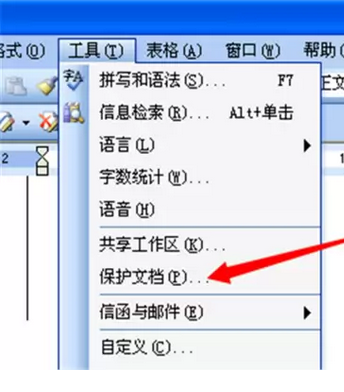
02方法二
1、右击该Word文档→打开方式→写字板。
2、点击写字板中的文件菜单→另存为→文件类型选择为RTF文档,然后取个文件名,保存即可(注意:保存的时候不要忘记把文件名名后面的.doc去掉)。
学习啦在线学习网 3、然后再用Word软件打开该文件就可以进行正常的编辑操作了。
学习啦在线学习网 4、最后再将你编辑好的文档再另存为Word文档即可。
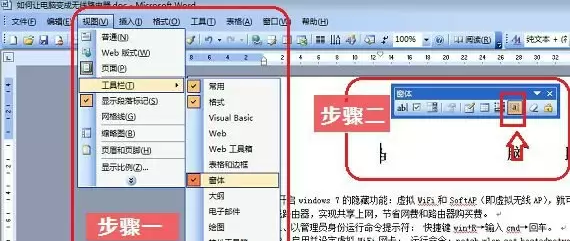
03方法三
启动word文档,新建一个空白文档,执行“插入文件”命令,打开“插入文件”对话框,定位到需要解除保护的文档所在的文件夹,选中该文档,单击“插入”按钮,将加密保护的文档插入到新文档中,文档保护会被自动撤销。
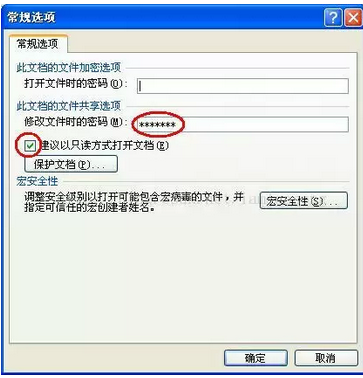
学习啦在线学习网 关于word无法编辑的相关文章推荐:
